Cara Memperbaiki Masalah Mode Gelap Windows 10 tidak Berfungsi
Jendela / / August 05, 2021
Biarlah platform Android atau PC, saya pribadi suka menggunakan perangkat saya dengan mode gelap diaktifkan. Saya kebanyakan bekerja pada larut malam dan malam di PC saya. Jadi, preferensi saya adalah pengalaman layar sekitar yang tidak menyakiti mata saya. Jadi, dark mode adalah sobat ketika menggunakan gadget seperti PC atau smartphone. Windows telah lama meluncurkan tema gelap untuk Windows 10. Namun, beberapa pengguna sering mengeluh bahwa mereka tidak dapat melihat mode gelap di Windows File Explorer. Jadi, dalam panduan ini, kami akan memberi tahu Anda cara Memperbaiki Mode Gelap Windows 10 tidak berfungsi untuk File Explorer.
Saya kebanyakan menggunakan File Explorer dasar dari pencarian Windows 10 untuk file dan aplikasi saya. Berbicara tentang mode gelap, saya selalu lebih suka fitur ini secara keseluruhan untuk perangkat saya. Beberapa pengguna juga menghadapi masalah mode gelap sebagian. Jadi, untuk mengatasi semua gangguan itu, mari selami langsung panduan ini.
Baca sekarang| Cara Menambahkan DuckDuckGo di Browser Chrome di Perangkat Android
Daftar Isi
-
1 Cara Memperbaiki Masalah Mode Gelap Windows 10 tidak Berfungsi
- 1.1 Periksa Versi OS Windows
- 1.2 Instal Pembaruan Perangkat Lunak Terbaru yang Tersedia
- 1.3 Sudahkah Anda Menerapkan Mode Gelap secara manual.?
- 1.4 Pemeriksa File Sistem untuk Penyelamatan
- 1.5 Coba Ubah Registri Sistem
- 1.6 Alternatif
- 1.7 Nonaktifkan Aplikasi Pihak Ketiga
Cara Memperbaiki Masalah Mode Gelap Windows 10 tidak Berfungsi
mari kita lihat apa yang dapat kita lakukan untuk memecahkan masalah mode Gelap Windows 10 yang tidak berfungsi.
Periksa Versi OS Windows
Penting untuk memeriksa apakah Anda menjalankan Windows 10 versi lama. Karena itu, kami harus menekankan bahwa mode gelap hanya ada untuk sistem operasi Windows 10. Jika Anda menjalankan OS Windows versi lama, itu tidak akan mendukung mode gelap.
Microsoft menjatuhkan mode gelap dengan Windows versi 1809. Jadi, Anda harus menggunakan versi ini atau yang lebih tinggi untuk dapat menikmati fitur tema gelap. Jika tidak, PC Anda tidak akan mendukung fitur tersebut.
Jadi, untuk memeriksa versi OS Windows,
- Di PC Anda, ketik winver dalam Ketik Di Sini ke kotak Pencarian.
 Seperti yang Anda lihat, PC saya memiliki Windows 10 versi 1909. Jadi, tentu saja, ini mendukung mode gelap. Ikuti langkah yang sama dan periksa apakah itu didukung di PC Anda atau tidak.?
Seperti yang Anda lihat, PC saya memiliki Windows 10 versi 1909. Jadi, tentu saja, ini mendukung mode gelap. Ikuti langkah yang sama dan periksa apakah itu didukung di PC Anda atau tidak.?
Rilis Terbaru| Cara Memutar Video YouTube di Amazon Echo
Instal Pembaruan Perangkat Lunak Terbaru yang Tersedia
Tentu saja, ketika perangkat tidak berjalan pada versi terbaru, penting untuk menginstal versi terbaru. Anda perlu memeriksa apakah ada versi perangkat lunak baru yang tersedia atau tidak.?
- Di PC Anda, klik Windows + I
- Anda akan diarahkan ke halaman Pengaturan

- Klik update dan Keamanan
- Kemudian di layar berikutnya, Anda akan melihat apakah ada pembaruan baru yang tersedia.
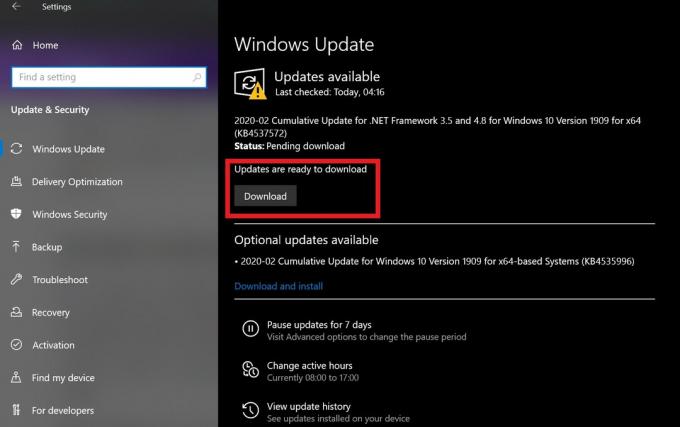
Di PC saya, ada beberapa pembaruan yang tersedia yang perlu saya instal seperti yang Anda lihat dari tangkapan layar. Demikian juga, jika Anda memiliki pembaruan yang tertunda, instal dan pastikan untuk mereboot PC Anda.
Sudahkah Anda Menerapkan Mode Gelap secara manual.?
Di Windows 10, Anda harus mengatur tema secara manual menjadi gelap. Fitur mode gelap Windows 10 cukup mudah ditemukan dan diaktifkan. Namun, sejumlah pengguna mungkin tidak tahu bagaimana menemukannya dan mengaktifkannya.
- Di desktop Anda klik kanan > pilih Personalisasi
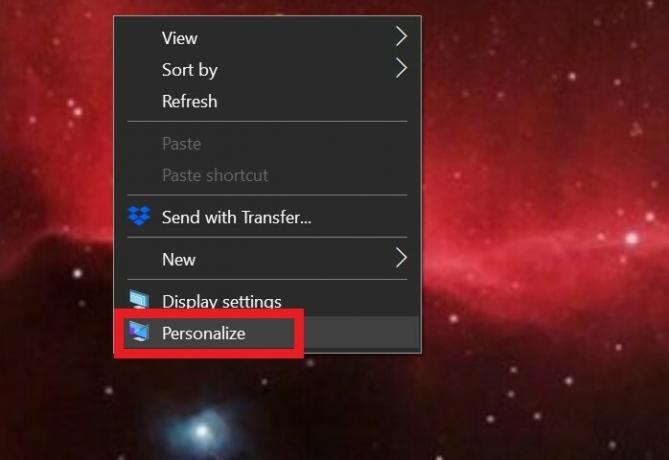
- Dibawah Personalisasi,> Klik Warna tab
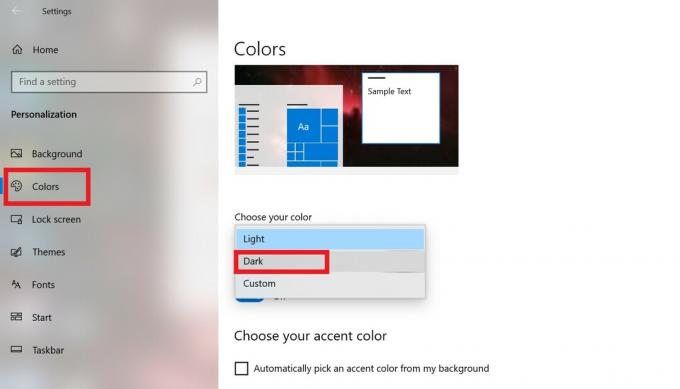
- Di sana Anda akan melihat opsi Pilih warna Anda. Anda punya pilihan Cahaya, Gelap dan Adat Warna.
- Untuk mengaktifkan mode gelap, pilih Gelap. Itu dia.
Pemeriksa File Sistem untuk Penyelamatan
Terkadang file sistem yang rusak dapat menyebabkan beberapa fitur tidak muncul sebagaimana mestinya. Jadi, penting untuk memperbaikinya. Untuk melakukan itu kami akan mengambil bantuan dari Command Prompt.
- Buka Command Prompt dengan mengetik cmd di Kotak Pencarian
- Beri perintah sfc / scannow

Setelah menjalankan perintah ini, sistem akan melakukan pencarian menyeluruh untuk file yang rusak. Kemudian itu akan memperbaikinya dan memberi tahu Anda.
Tahukah Anda | Cara Mengambil Screenshot di Android tanpa menggunakan Tombol Daya
Coba Ubah Registri Sistem
Jangan lakukan ini jika Anda tidak yakin dengan apa yang Anda lakukan.
- tekan Windows + R untuk membuka kotak Run.
- Tipe regedit> tekan Enter untuk
- Ini akan memuat Editor Registri.
- Pada bilah Alamat Jendela Registri, ketikkan yang berikut ini
HKEY_CURRENT_USER \ Software \ Microsoft \ Windows \ CurrentVersion \ Themes \ Personalize - Selanjutnya, Anda akan melihat beberapa opsi. Salah satunya adalah AppsUseLightTheme, Klik kanan padanya> Klik Memodifikasi
- Sekarang Anda akan melihat file Edit Nilai Kotak dialog.
- Dalam Nilai Data bidang, masukkan 0. (berarti nol)
- Klik File> Keluar
Sekarang, fitur mode gelap Windows 10 seharusnya sudah diaktifkan.
Alternatif
Jika solusi di atas tidak membuahkan hasil, Anda masih dapat mencoba alternatif
- Buka Command Prompt
- Masukkan perintah berikut
REG TAMBAHKAN HKLM \ SOFTWARE \ Microsoft \ Windows \ CurrentVersion \ Themes \ Personalize / v AppsUseLightTheme / t REG_DWORD / d 0 - Tekan enter. Sekarang, periksa apakah mode gelap diaktifkan atau tidak.
Peringatan
Jika salah satu teknik pemecahan masalah dilakukan secara tidak benar oleh pengguna, dan itu mengakibatkan beberapa masalah perangkat keras atau perangkat lunak pada PC Anda, maka GetDroidTips tidak akan bertanggung jawab untuk hal yang sama. Ikuti panduan dengan risiko Anda sendiri.
Nonaktifkan Aplikasi Pihak Ketiga
Seringkali menginstal aplikasi pihak ketiga juga dapat menyebabkan PC berfungsi secara aneh. Jadi, Anda perlu memperbaiki aplikasi apa pun yang Anda miliki jika menurut Anda itu mungkin memengaruhi mode gelap.
- Di Kotak Pencarian Windows, ketik Aplikasi dan Fitur
- Copot pemasangan aplikasi yang tidak Anda perlukan
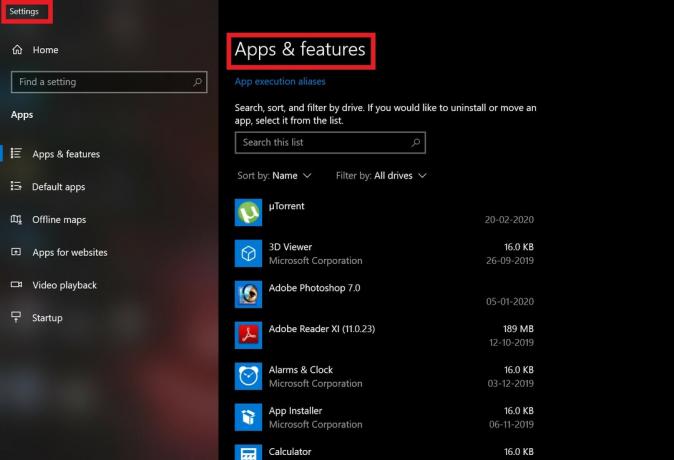
- Pasca penginstalan restart PC / laptop Anda
- Sekarang, periksa apakah mode gelap sedang diaktifkan atau tidak.
Jadi, itu dia, teman-teman. Ini adalah wawasan terperinci tentang Mode Gelap Windows 10 yang tidak mengaktifkan masalah. Jika Anda menghadapi masalah ini pada PC Anda, cobalah metode pemecahan masalah yang disebutkan di atas. Kami berharap panduan ini bermanfaat bagi Anda.
Anda Mungkin Juga Menyukai,
- Cara Memperbaiki Masalah Layar Putih Google PlayStore
- Cara Memulihkan Konten yang Ada di Papan Klip Android
Swayam adalah seorang blogger teknologi profesional dengan gelar Magister Aplikasi Komputer dan juga memiliki pengalaman dengan pengembangan Android. Dia adalah pengagum setia Stock Android OS. Terlepas dari blog teknologi, dia suka bermain game, bepergian dan bermain / mengajar gitar.



